Page 1
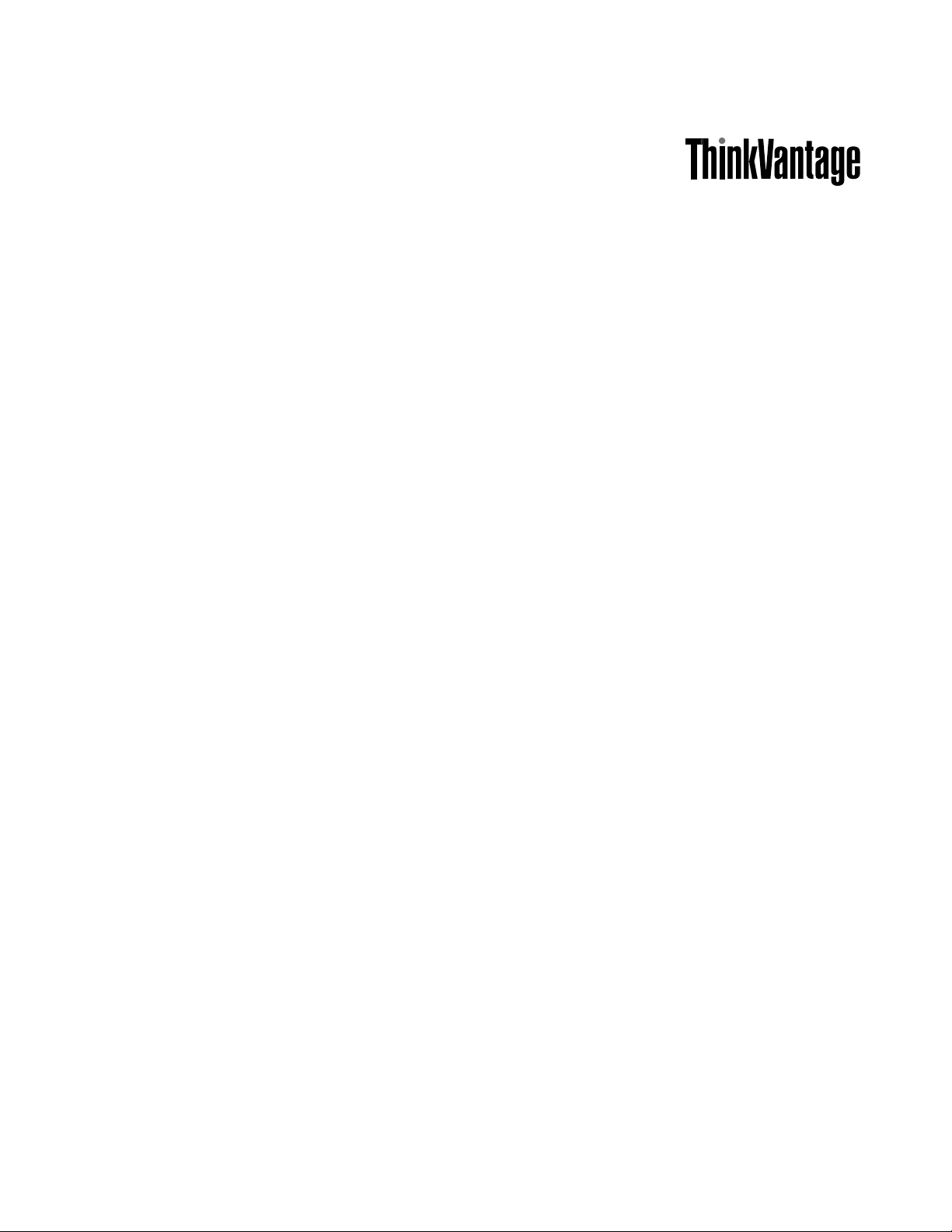
PasswordManager4
Implementierungshandbuch
Page 2
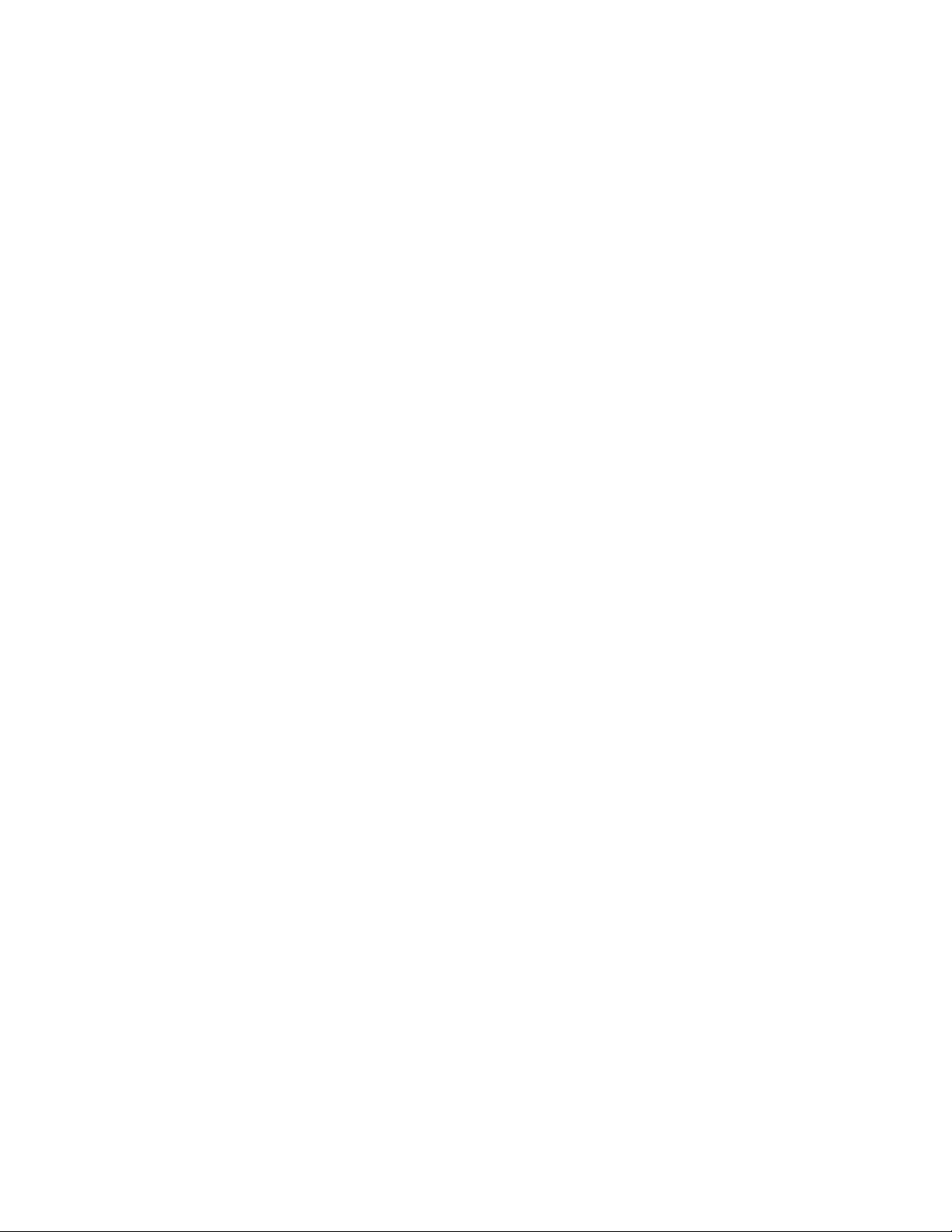
Anmerkung:VorVerwendungdieserInformationenunddesdarinbeschriebenenProduktssolltendie
allgemeinenHinweiseinAnhangA„Bemerkungen“aufSeite15gelesenwerden.
ErsteAusgabe(September2012)
©CopyrightLenovo2012.
HINWEISZUEINGESCHRÄNKTENRECHTEN(LIMITEDANDRESTRICTEDRIGHTSNOTICE):WerdenDatenoder
SoftwaregemäßeinemGSA-Vertrag(GeneralServicesAdministration)ausgeliefert,unterliegtdieVerwendung,
VervielfältigungoderOffenlegungdeninVertragNr.GS-35F-05925festgelegtenEinschränkungen.
Page 3
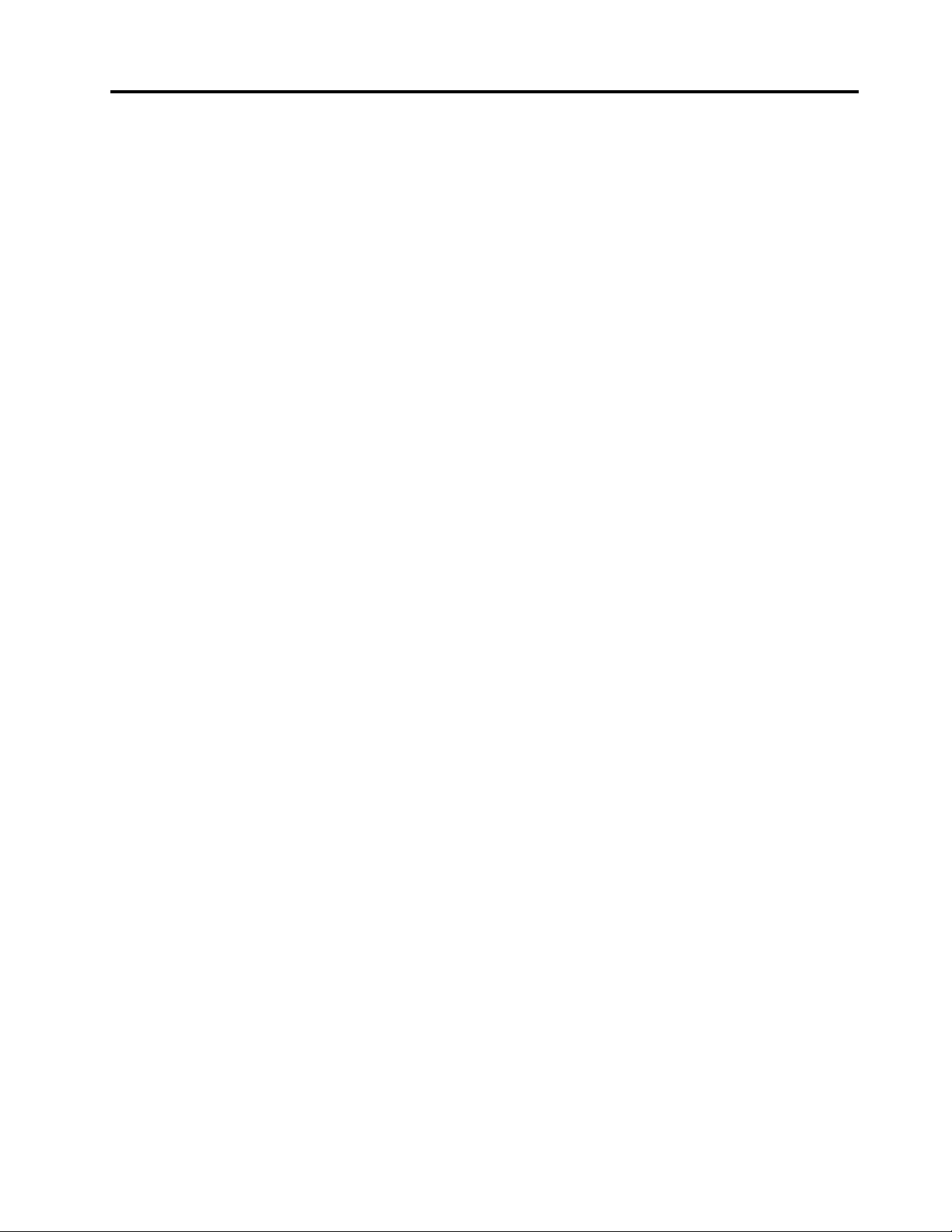
Inhaltsverzeichnis
Einleitung..................ii
Kapitel1.Übersicht...........1
Kapitel2.Installation..........3
Installationsvoraussetzungen..........3
AngepasstesöffentlichesMerkmal........3
UpgradeundKompatibilität..........4
ManuellesUpgrade............4
AutomatischesUpgrade..........5
Kapitel3.Befehlszeilentool.......7
Kapitel4.UnterstützungvonActive
Directory................9
EinfachzuverwaltendeEinstellungendenieren..9
Authentizierungsrichtlinien.........10
Benutzerschnittstellenrichtlinien........10
AnhangA.Bemerkungen.......15
Marken.................16
©CopyrightLenovo2012
i
Page 4
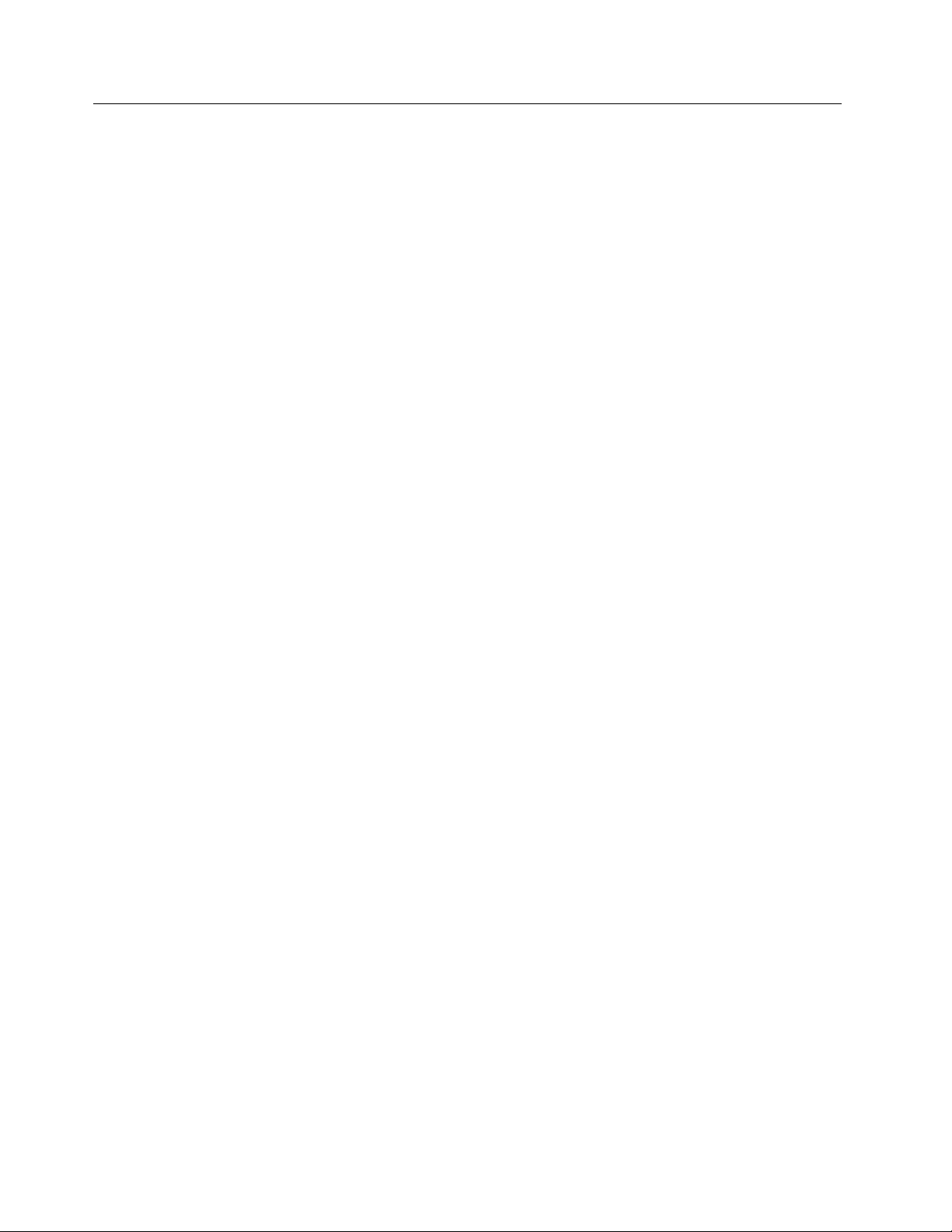
Einleitung
DieindiesemHandbuchzurVerfügunggestelltenInformationengeltenfürLenovo
dasProgrammThinkVantage
®
PasswordManager4(imFolgendenalsPasswordManagerbezeichnet)
installiertist.
DiesesHandbuchistfürIT -AdministratorenoderfürMitarbeitervorgesehen,diefürdieImplementierung
vonPasswordManager4innerhalbihrerOrganisationverantwortlichsind.WennSieVorschlägeoder
Kommentaredazuhaben,wendenSiesichanIhrenautorisiertenLenovoAnsprechpartner.Dieses
Handbuchwirdregelmäßigaktualisiert.DieneuesteVersionndenSieimmeraufderLenovoWebsite
unterhttp://www.lenovo.com/support.
WennSieFragenzurVerwendungvonPasswordManagerhabenoderweitereInformationendazuwünschen,
schlagenSieimHilfesystemzumProgramm„PasswordManager“nach.
®
Computer,aufdenen
Page 5
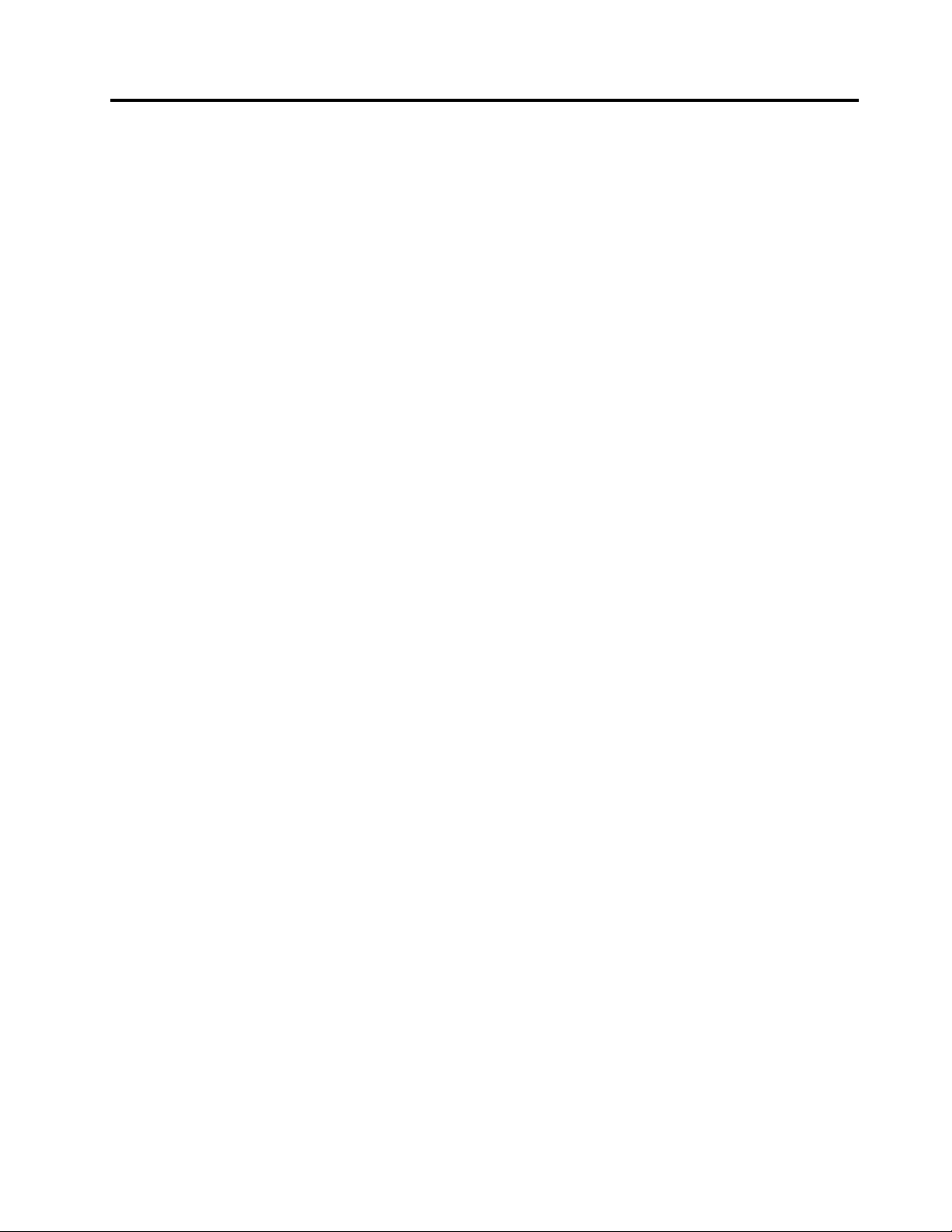
Kapitel1.Übersicht
IndiesemKapitelndenSieeinenÜberblickzuPasswordManager4.MitdemPasswordManagerkönnen
SieleichtzuvergessendeDatenfürdenZugriffaufunddieVerwaltungvonAnwendungenundWebsites,
wiez.B.Benutzer-IDs,KennwörterundanderepersönlicheDaten,verwalten.PasswordManagersichert
IhrepersönlichenDaten,sodassderZugriffaufIhreAnwendungenundWebsitesweiterhinvölligsicher
ist.PasswordManagerverringertIhrenZeit-undArbeitsaufwand,daSiesichnurdasWindows-Kennwort
merkenbzw.nureinmalIhrenFingerabdruckbereitstellenmüssen.
MitdemPasswordManagerkönnenSiefolgendeTasksausführen:
•VerschlüsselungallergespeichertenInformationenüberWindowsCAPI
PasswordManagerverschlüsseltautomatischIhregesamtenDatenüberdieWindows-Kryptograe-API
(ComputerAssistedPersonalInterviewing,CAPI).IhrekritischenKennwortinformationenwerdendurch
einenAdvancedEncryptionStandard(AES)256-Bit-VerschlüsselungsschlüsselderMicrosoft
gesichert.
•AutomatischesAusfüllenvonBenutzer-IDsundKennwörtern
PasswordManagerautomatisiertIhrenAnmeldeprozess,wennSieaufeineAnwendungodereine
Websitezugreifen.WennIhreAnmeldedateninPasswordManagergespeichertwerden,kannPassword
ManagerautomatischdieerforderlichenFelderausfüllenundIhnendieAnmeldungbeiderWebsite
oderAnwendungermöglichen.
•BearbeitenderEinträgeüberdiePasswordManager-Schnittstelle
SiekönnenmitPasswordManagerIhreBenutzerkontoeinträgeundalleoptionalenFunktionenübereine
einzigebenutzerfreundlicheSchnittstellebearbeitenundkongurieren.DieVerwaltungIhrerKennwörter
undIhrerpersönlichenDatenerfolgtüberdieseSchnittstelleschnellundeinfach.Darüberhinauskönnen
diemeisteneingabebezogenenÄnderungenautomatischvonPasswordManagererkanntwerden,sodass
derBenutzerdieEingabensogarmitnochgeringeremAufwandaktualisierenkann.
•SpeichernderDatenohnezusätzlicheSchritte
PasswordManagerkannautomatischerkennen,wennkritischeDatenaneinebestimmteWebsiteoder
Anwendunggesendetwerden.WenndieseErkennungstattndet,fordertPasswordManagerden
Benutzerauf,dieDatenzuspeichern,wodurchderProzessdesSpeichernskritischerDatenvereinfacht
wird.
•SpeichernallerDatenineinersicherenNotiz
MitPasswordManagerkönnenSiealleT extdatenineinersicherenNotizspeichern.DiesicherenNotizen
könnenmitderselbenSicherheitsstufewiealleanderenEinträgefürWebsitesoderAnwendungen
geschütztwerden.
•ExportierenundImportierenvonAnmeldedaten
SiekönnenmitPasswordManagerIhrekritischenpersönlichenDatenexportieren,umsiesichervon
einemComputerzueinemanderenzuübertragen.WennSieIhreAnmeldedatenausPasswordManager
exportieren,wirdeinekennwortgeschützteExportdateierstellt,dieaufeinemaustauschbarenDatenträger
gespeichertwerdenkann.MithilfedieserExportdateikönnenSieüberallaufIhrepersönlichenDaten
zugreifenoderIhreEinträgeaufeinemanderenComputermitPasswordManagerimportieren.
®
CryptoAPI
©CopyrightLenovo2012
1
Page 6
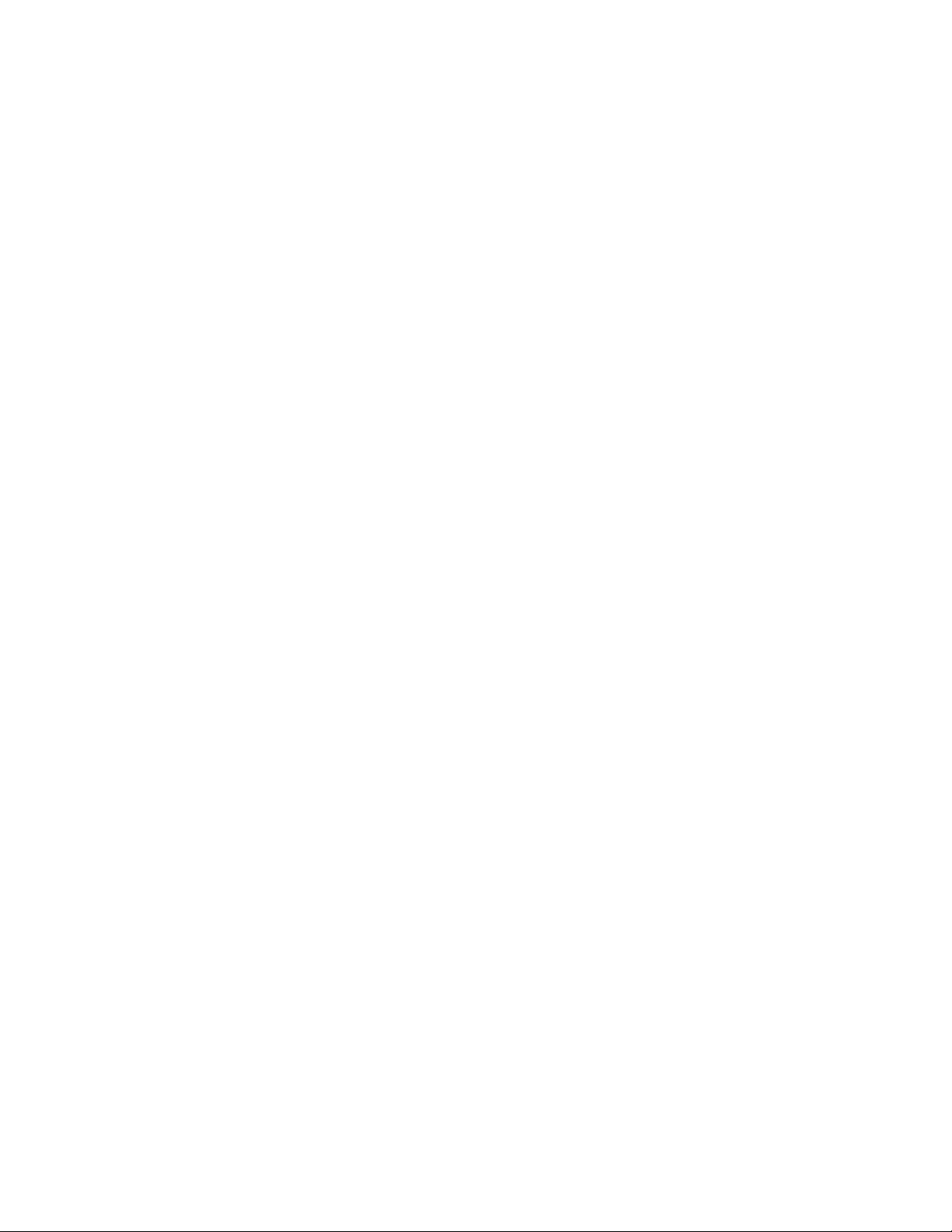
2PasswordManager4Implementierungshandbuch
Page 7
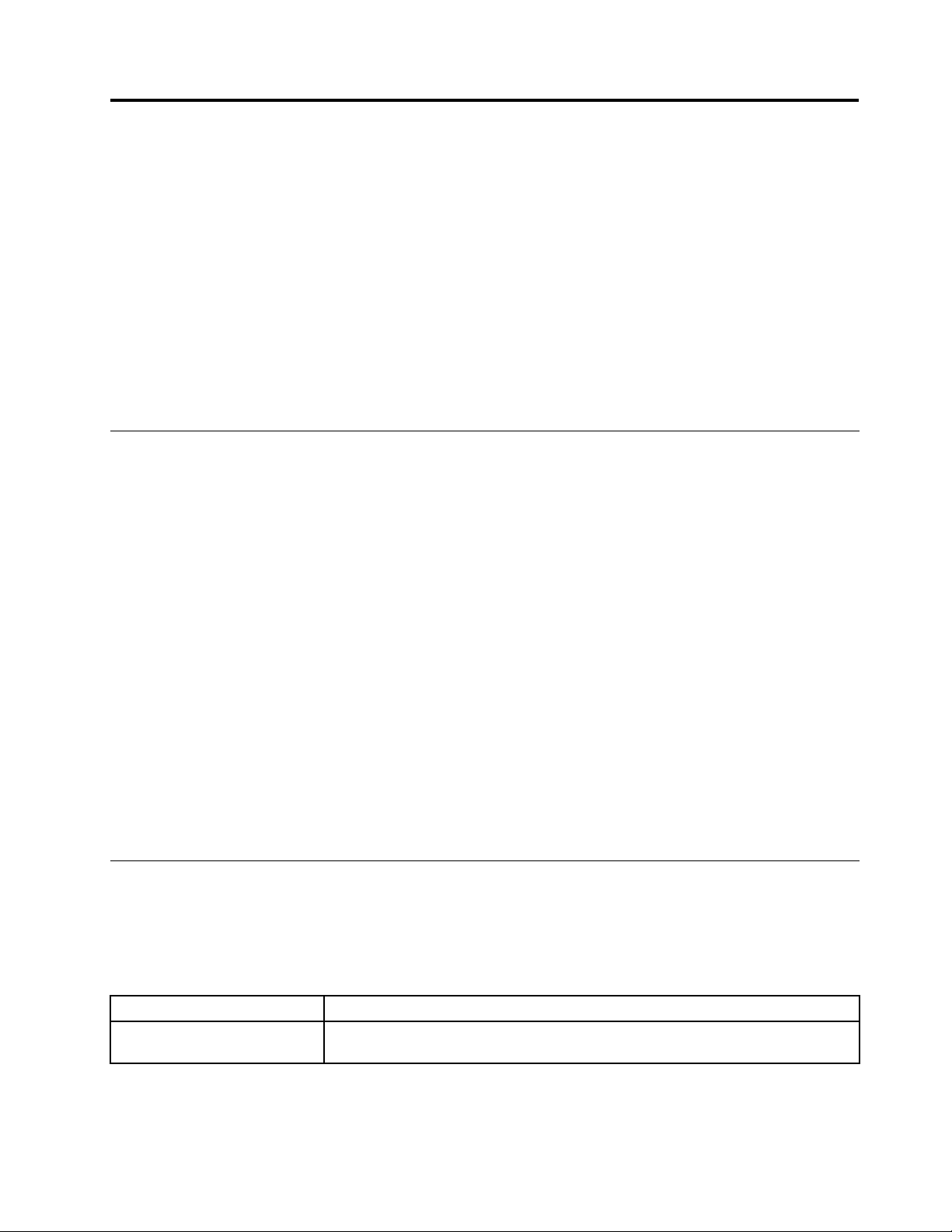
Kapitel2.Installation
DiesesKapitelenthältAnweisungenzumInstallierenvonPasswordManager.
Eswirdempfohlen,sichvorderInstallationvonPasswordManagermitderArchitekturderAnwendung
vertrautzumachen.DiesesKapitelenthältInformationenzurArchitekturvonPasswordManagerundweitere
Informationen,dieSievorderInstallationdesProgrammsbenötigen.
DasInstallationspaketfürPasswordManagerwurdemitInstallShieldalsBasicMSI-Projektentwickelt.
InstallShieldverwendetWindowsInstallerzumInstallierenvonAnwendungen,wodurchAdministratoren
zahlreicheMöglichkeitenerhalten,Installationenanzupassen,wiez.B.durchdasFestlegenvon
EigenschaftswertenüberdieBefehlszeile.IndiesemKapitelwerdenMöglichkeitenzumVerwendenund
AusführendesInstallationspaketsfürPasswordManagerbeschrieben.LesenSiezumbesserenVerständnis
zunächstdasganzeKapitel,bevorSiemitderInstallationdesPaketsbeginnen.
Installationsvoraussetzungen
IndiesemAbschnittwerdendieSystemvoraussetzungenerläutert,diefürdieInstallationdesPassword
Manager-Installationspaketserforderlichsind.RufenSiediefolgendeWebsiteauf,umsicherzustellen,dass
SieüberdieneuesteSoftwareversionverfügen:
http://support.lenovo.com/en_US/downloads/detail.page?LegacyDocID=MIGR-61432.
LenovoComputermüssenmindestensdiefolgendenVoraussetzungenerfüllen,damitPasswordManager
installiertwerdenkann:
•Betriebssystem:MicrosoftWindows8oderWindows7(.NETFrameworkabVersion3.5isterforderlich)
•Speicher:256MB
–BeiKongurationenmitgemeinsamgenutztemSpeichermussdieBIOS-Einstellungfürdenmaximal
gemeinsamgenutztenSpeichermindestens8MBbetragen.
–BeiKongurationenmitnichtgemeinsamgenutztemSpeichersind120MBannichtgemeinsam
genutztemSpeichererforderlich.
•300MBfreierSpeicherbereichaufdemFestplattenlaufwerk
•VGA-kompatiblerBildschirm,dereineAuösungvon800x600Pixelund24-Bit-Farbmodusunterstützt
•DerBenutzermussüberdieentsprechendenVerwaltungsberechtigungenverfügen,umPassword
Managerzuinstallieren.
AngepasstesöffentlichesMerkmal
DasPasswordManager-InstallationspaketenthälteinbenutzerdeniertesöffentlichesMerkmal,dasbeider
AusführungderInstallationüberdieBefehlszeilefestgelegtwerdenkann.InderfolgendenT abellewirddas
angepassteöffentlicheMerkmalfürdasWindows-Betriebssystemerläutert.
Tabelle1.AngepasstesöffentlichesMerkmal
EigenschaftBeschreibung
CREATESHORTCUTGebenSieinderBefehlszeileCREATESHORTCUT=1ein,umimStartmenüeinen
Eintraghinzuzufügen.
©CopyrightLenovo2012
3
Page 8

UpgradeundKompatibilität
WennSiePasswordManager4aufeinemComputerinstallierenmöchten,aufdemPasswordManager3
oderClientSecuritySolutioninstalliertist,wirdeineMeldungmitdemHinweisangezeigt,dassdasUpgrade
nichtunterstützwird.Siewerdenaufgefordert,IhreDatenmanuellineinekennwortgeschützteExportdatei
zuexportierenundanschließendPasswordManager3oderClientSecuritySolutionaufdemComputerzu
deinstallieren.NachderInstallationvonPasswordManager4könnenSieIhreDatenmithilfederExportdatei
manuellinPasswordManager4importieren.
WennSiePasswordManager3oderClientSecuritySolutionaufeinemComputerinstallierenmöchten,auf
demPasswordManager4installiertist,wirdeineFehlermeldungangezeigtunddieInstallationwirdbeendet.
ManuellesUpgrade
IndiesemAbschnittndenSieAnweisungenzurmanuellenInstallationvonPasswordManager4aufeinem
Computer,aufdemPasswordManager3oderClientSecuritySolutioninstalliertist.
GehenSiewiefolgtvor,umPasswordManager4manuellzuinstallieren:
1.ExportierenSieIhreListemitKennworteinträgen.
a.MeldenSiesichamComputermitdenBenutzerkontoan,unterdemSieIhreListemit
Kennworteinträgengespeicherthaben.
b.StartenSiedasaufIhremComputerinstallierteProgrammPasswordManager3oderClientSecurity
Solution.
c.KlickenSieinderMenüleisteaufdieOptionImportieren/Exportieren,undwählenSieden
MenüpunktEintragslisteexportierenaus.
d.GebenSieeinenDateinamenanundspeichernSiedieDateialsEXE-oderPWM-Datei.
e.GebenSieeinKennwortein,umdieExportdateizuschützen.
Anmerkungen:
•DieEXE-DateiisteineportierbareExportdatei.SiekönnenIhregespeicherteListemit
Kennworteinträgendurchsuchen,indemSiedieEXE-Dateiausführen,ohnePasswordManager
installierenzumüssen.SiekönnenentwederdieEXE-DateioderdiePWM-Dateiverwenden,um
IhreListemitKennworteinträgeninPasswordManager4zuimportieren.
•WennaufdemComputerweitereBenutzerkontenvorhandensind,meldenSiesichfürdie
einzelnenBenutzerkontenanundwiederholenSiediezuvorbeschriebenenSchritte,umdie
ListenmitdenKennworteinträgenzuexportieren.
2.DeinstallierenSiePasswordManager3oderClientSecuritySolution.
a.KlickenSieinderSystemsteuerungaufProgrammdeinstallieren.
b.DoppelklickenSieaufClientSecurity-PasswordManagerundklickenSieaufDeinstallieren.
c.BefolgenSiedieAnweisungenaufdemBildschirm,umdenDeinstallationsprozessabzuschließen.
StartenSieanschließenddenComputerneu.
3.InstallierenSiePasswordManager4.
a.GehenSieauf
http://support.lenovo.com/en_US/downloads/detail.page?LegacyDocID=MIGR-61432.
b.NavigierenSiezumAbschnitt„PasswordManager“undklickenSieaufdenVersionslink.
c.ÖffnenSiediePasswordManager-Readme-DateiundbefolgensiedieAnweisungeninderDatei,um
dasProgrammzuinstallieren.
d.StartenSieIhrenComputererneut.
4.ImportierenSieIhreListemitKennworteinträgen.
a.StartenSiePasswordManager4.
4PasswordManager4Implementierungshandbuch
Page 9
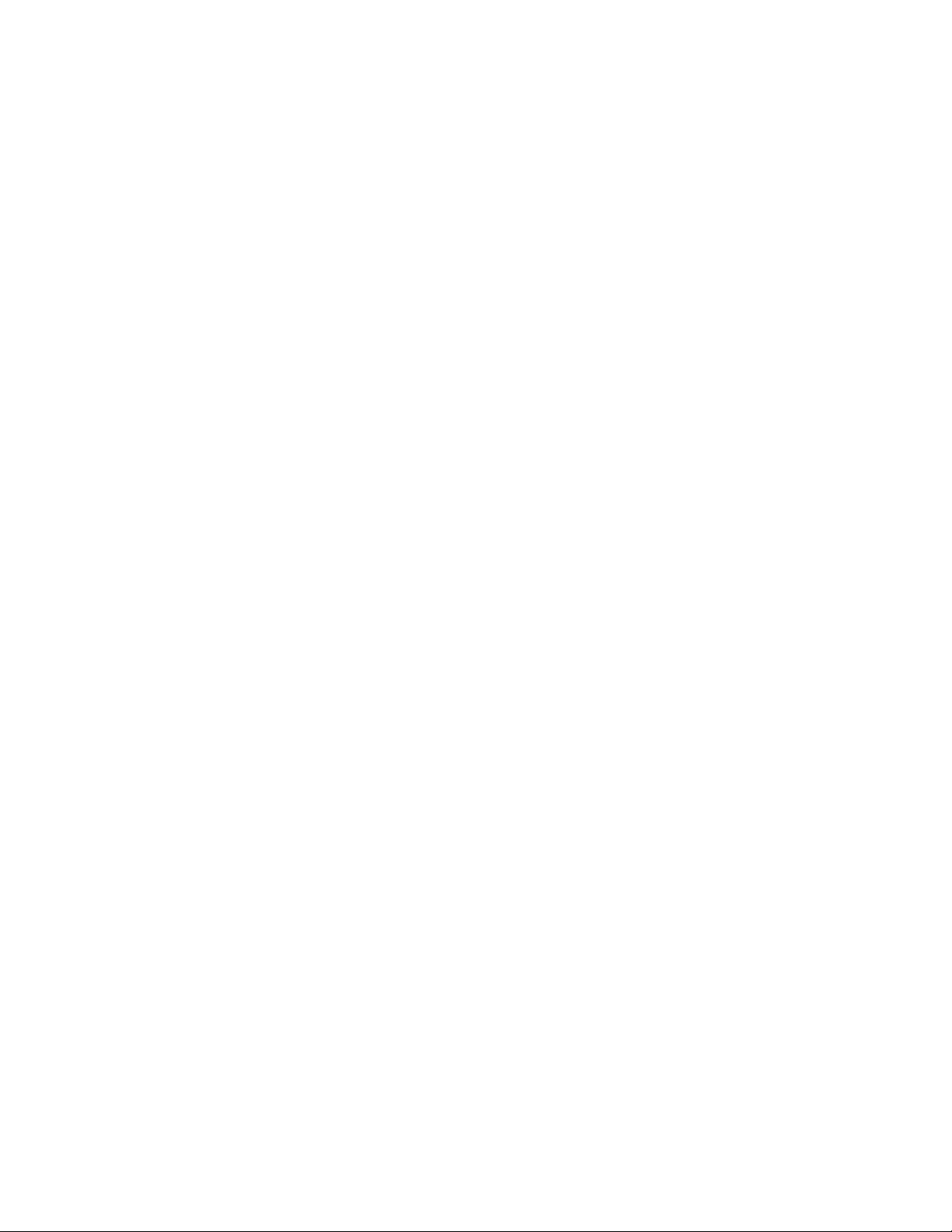
b.KlickenSieaufderMenüleisteaufImportieren/Exportieren.DerAssistentfürImport-und
Exportvorgängewirdgestartet.
c.KlickenSieaufKennwörterauseinerSicherungsdateiimportierenundklickenSieaufWeiter.
d.GebenSiedenNamenderExportdateiein,oderklickenSieaufDurchsuchen,umdieExportdatei
zusuchenundauszuwählen.KlickenSieaufWeiter.
e.WählenSie,jenachIhrenAnforderungen,dieOptionMitvorhandenenKennwörtern
zusammenfügenoderVorhandeneKennwörterüberschreibenaus.
f.KlickenSieaufWeiter.GebenSiedasKennwortzumSchutzIhrerExportdateiindasFeldKennwort
eingebenein.
g.KlickenSieaufFertigstellen.EineMeldunginformiertSieüberdenerfolgreichenImportder
Anmeldedaten.KlickenSieaufOK,umdenAssistentenfürImport-undExportvorgängezuschließen.
Anmerkungen:WennSievergessen,dieListemitdenKennworteinträgenzuexportieren,bevorSieein
UpgradeaufPasswordManager4ausführen,müssenSieFolgendestun:
1.DeinstallierenSiePasswordManager4.
2.InstallierenSiePasswordManager3oderClientSecuritySolution.
3.BefolgenSiedieAnweisungenindiesemAbschnittzumExportierenderListemitdenKennworteinträgen
ausPasswordManager3oderClientSecuritySolutionundimportierenSiedieseanschließendin
PasswordManager4.
AutomatischesUpgrade
IndiesemAbschnittndenSieAnweisungenzurautomatischenInstallationvonPasswordManager4auf
einemComputer,aufdemPasswordManager3oderClientSecuritySolutioninstalliertist.
Anmerkung:MitderfolgendenVorgehensweisekönnendieEinträgefürKennwörterdesaktuell
angemeldetenBenutzersmigriertwerden.
GehenSiewiefolgtvor,umPasswordManager4automatischzuinstallieren:
1.LadenSiedasTool-PaketfürautomatischeUpgradesvonderfolgendenLenovoSupport-Website
herunter:http://support.lenovo.com/en_US/downloads/detail.page?LegacyDocID=MIGR-61432
2.DoppelklickenSieaufdasDownloadpaket.
3.BefolgenSiedieangezeigtenAnweisungen,umdasUpgradeabzuschließen.
Kapitel2.Installation5
Page 10
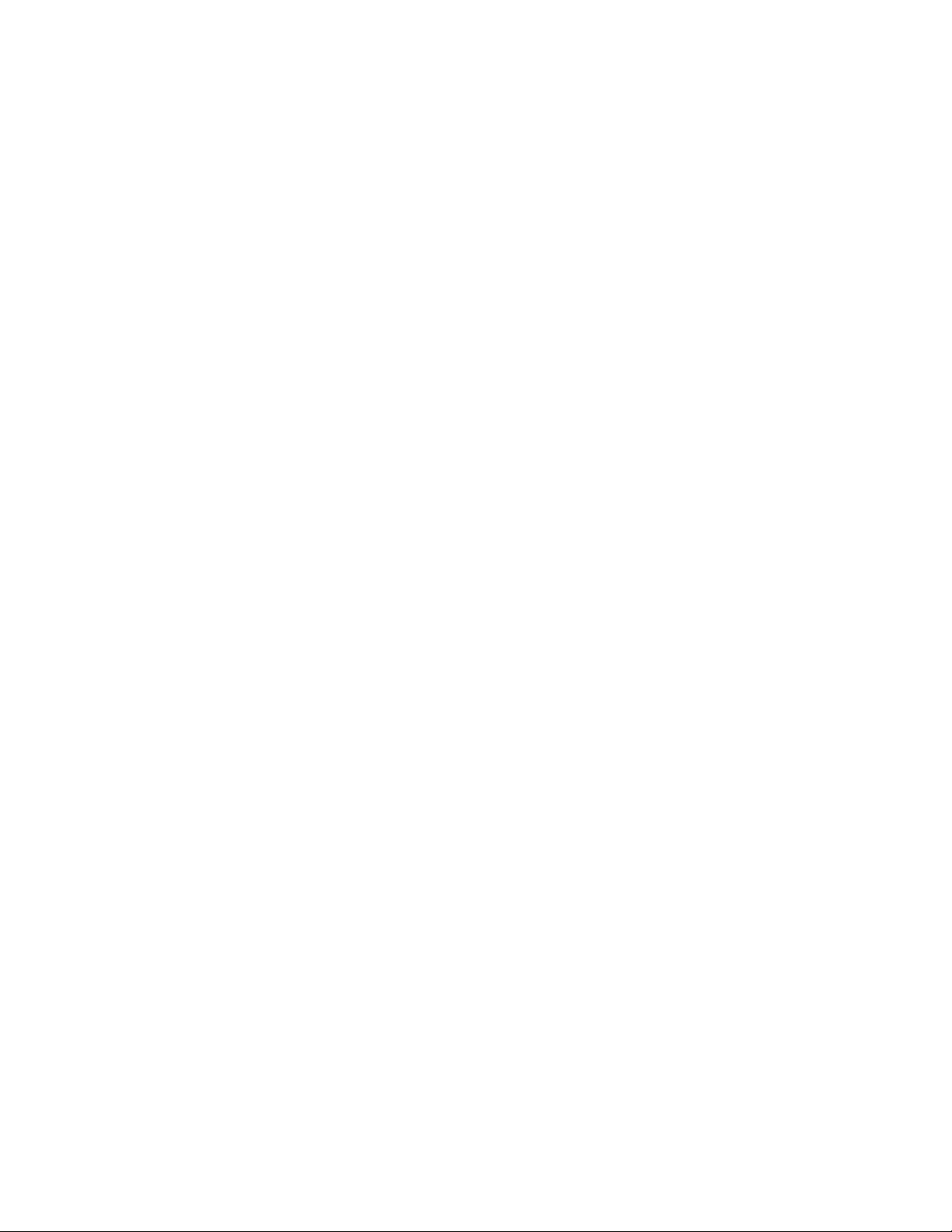
6PasswordManager4Implementierungshandbuch
Page 11

Kapitel3.Befehlszeilentool
DiePasswordManager-FunktionenkönnenauchlokaloderüberRemotezugriffvonIT -Administratorendes
UnternehmensüberdieBefehlszeilenschnittstelleimplementiertwerden.IndiesemKapitelndenSie
InformationenzumBefehlszeilentool.
Kennwortdatenbankdateiimportieren/exportieren
MitdemfolgendenBefehlkönnenSieKennworteinträgeimportierenoderexportieren:
"C:\ProgramFiles<x86>\Lenovo\PasswordManager\pwm_utility.exe"/?
DieParameterwerdeninderfolgendenTabelleerläutert.
ParameterErgebnisse
/hoder/?
FilePath
/e
/i
password
merge
AnzeigevonHilfenachrichten
AngabedesDateinamensoderDateipfadsderKennwortdatenbank,dieimportiert
oderexportiertwerdensoll
ExportderKennwortdatenbankdatei
ImportderKennwortdatenbankdatei
AngabedesKennwortsfürdiekennwortgeschützteDatenbankdatei
ZusammenführungderimportiertenKennwortdatenbankeinträgemitdenvorhandenen
Kennworteinträgen
DerfolgendeBefehlisteinBeispiel,beidemgezeigtwird,wiedieKennwortdatenbankdatei
„mypassword_upgrade.pwm“mitdemgeschütztenKennwort„123456“importiertwird:
pwm_utility.exe/ilepath="%temp%\mypassword_upgrade.pwm"password="123456"
Anmerkung:DieausPasswordManager3oderClientSecuritySolutionexportierteKennwortdatenbankdatei
kanninPasswordManager4importiertwerden.Esistjedochnichtmöglich,eineausPasswordManager4
exportierteKennwortdatenbankdateiinPasswordManager3oderClientSecuritySolutionzuimportieren.
©CopyrightLenovo2012
7
Page 12
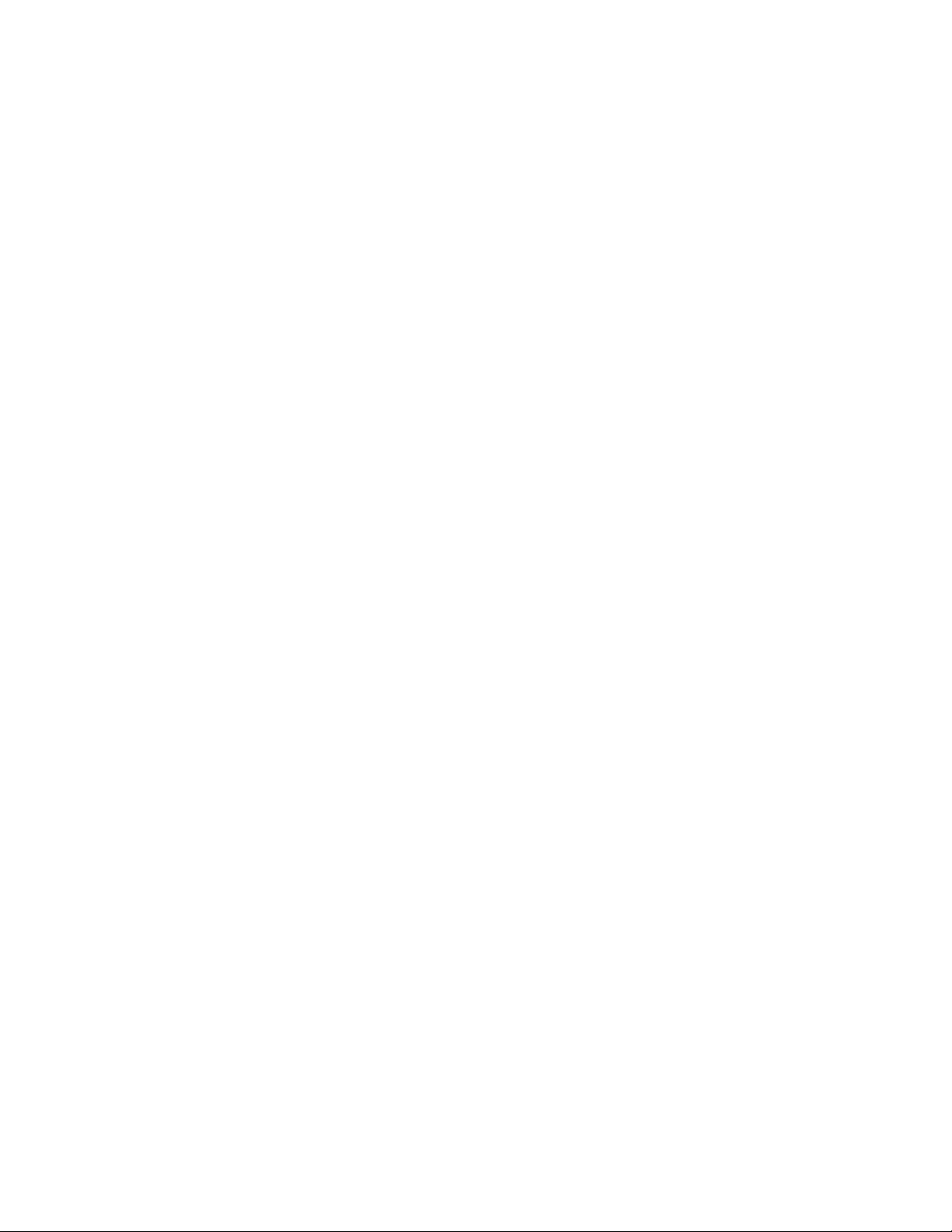
8PasswordManager4Implementierungshandbuch
Page 13

Kapitel4.UnterstützungvonActiveDirectory
EineADM-SchablonendateideniertdievonAnwendungenaufClientcomputernverwendeten
Richtlinieneinstellungen.BeiRichtlinienhandeltessichumbestimmteEinstellungen,diedas
Anwendungsverhaltenregeln.Richtlinieneinstellungendenierenzudem,obderBenutzerüberdie
AnwendungbestimmteEinstellungenvornehmendarf.
VoneinemAdministratoraufdemServerdenierteEinstellungenwerdenals„Richtlinien“bezeichnet.
Einstellungen,dievoneinemBenutzeraufdemClient-ComputerfüreineAnwendungvorgenommenwerden,
werdenals„Benutzereinstellungen“bezeichnet.WievonMicrosofthabenRichtlinieneinstellungenVorrang
vorBenutzereinstellungen.EinBenutzerkannz.B.einHintergrundbildaufdemDesktopspeichern.Diesist
eineBenutzereinstellung.EinAdministratorkannnunz.B.eineEinstellungaufdemServervornehmen,die
vorgibt,dassderBenutzereinbestimmtesHintergrundbildverwendenmuss.DieRichtlinieneinstellungdes
AdministratorssetztdieBenutzereinstellungaußerKraft.
WenneinThinkVantage-ProgrammeineÜberprüfungaufeineEinstellungvornimmt,suchtesinder
folgendenReihenfolgenachderEinstellung:
•Computerrichtlinien
•Benutzerrichtlinien
•Standardbenutzerrichtlinien
•Computereinstellungen
•Benutzereinstellungen
•Standardbenutzereinstellungen
Wiezuvorbeschrieben,werdenalleRichtlinien,einschließlichComputer-undBenutzerrichtlinien,vom
Administratordeniert.DieseEinstellungenkönnenüberdieXML-Kongurationsdateioderübereine
GruppenrichtlinieinActiveDirectoryvorgenommenwerden.Computer-undBenutzereinstellungen
werdendurchdenBenutzerüberOptioneninderAnwendungsschnittstellevorgenommen.
StandardbenutzereinstellungenwerdendurchdasXML-Kongurationsscriptvorgenommen.
BenutzeränderndieseWertenichtdirekt.DievoneinemBenutzerandiesenEinstellungenvorgenommenen
ÄnderungenwerdenindenBenutzereinstellungenaktualisiert.Kunden,dieActiveDirectorynichtverwenden,
könneneinenStandardsatzvonRichtlinieneinstellungen,dieaufdenClientcomputernimplementiertwerden
sollen,erstellen.AdministratorenkönnenXML-Kongurationsscriptsändernundangeben,dassdiesebei
derInstallationdesProgrammsverarbeitetwerdensollen.
EinfachzuverwaltendeEinstellungendenieren
SiekönnendenEditorfürGruppenrichtlinienverwenden,umdieRichtlinienfürPasswordManager
festzulegen.ImfolgendenBeispielwirdangezeigt,woSiedieOptionFingerabdruck-HäugkeitimEditor
fürGruppenrichtliniennden.
Beispiel:
Computerkonguration➙AdministrativeVorlagen➙ThinkVantage➙PasswordManager➙
Authentizierungsrichtlinien➙Fingerabdruck-Häugkeit
DieADM-Dateiengebenan,anwelcherStelleinderRegistrierungsdatenbankdieEinstellungengespeichert
werden.DieseEinstellungenbendensichindenfolgendenVerzeichnisseninderRegistrierungsdatenbank:
©CopyrightLenovo2012
9
Page 14

EinstellungenPositioneninderRegistrierungsdatenbank
ComputerrichtlinienHKLM\Software\Policies\Lenovo\PasswordManager\
Benutzerrichtlinien
StandardbenutzerrichtlinienHKLM\Software\Policies\Lenovo\PasswordManager\Userdefaults
ComputereinstellungenHKLM\Software\Lenovo\PasswordManager\
Benutzereinstellungen
StandardbenutzereinstellungenHKLM\Software\Lenovo\PasswordManager\Userdefaults
HKCU\Software\Policies\Lenovo\PasswordManager\
HKCU\Software\Lenovo\PasswordManager\
Authentizierungsrichtlinien
SiekönnendieAuthentizierungsrichtlinienimfolgendenVerzeichnisimEditorfürGruppenrichtlinien
festlegen:
•FürComputerrichtlinien:Computerkonguration➙AdministrativeVorlagen➙ThinkVantage➙
PasswordManager➙Authentizierungsrichtlinien
•FürBenutzerrichtlinien:Benutzerkonguration➙AdministrativeVorlagen➙ThinkVantage➙
PasswordManager➙Authentizierungsrichtlinien
DiefolgendeT abelleenthältWerteundEinstellungenfürdieobengenanntenAuthentizierungsebenen.
Tabelle2.Authentizierungsrichtlinieneinstellungen
RichtlinieBeschreibung
Fingerabdruck-Häugkeit
Steuert,obeinFingerabdruckerforderlichist.
SiekönnenalsHäugkeitentwederJedesMaloderEinmalproAnmeldungfestlegen.
AußerKraftsetzenLegtSicherungs-Authentizierungsbestimmungenfest,wenndienormale
Authentizierungfehlschlägt.
Benutzerschnittstellenrichtlinien
SiekönnendieBenutzerschnittstellenrichtlinienimfolgendenVerzeichnisimEditorfürGruppenrichtlinien
festlegen:
•FürComputerrichtlinien:Computerkonguration➙AdministrativeVorlagen➙ThinkVantage➙
PasswordManager-Benutzerschnittstelle
•FürBenutzerrichtlinien:Benutzerkonguration➙AdministrativeVorlagen➙ThinkVantage➙
PasswordManager-Benutzerschnittstelle
DiefolgendeTabelleenthältRichtlinieneinstellungenfürdieBenutzerschnittstelle.
Tabelle3.RichtlinieneinstellungenfürBenutzerschnittstelle
RichtlinieBeschreibung
Option„Importieren/Exportieren“SchaltächeImportieren/ExportiereninPasswordManageranzeigen,
abblendenoderausblenden.
Standard:anzeigen.
Anmerkung:VerfügbarfürPasswordManager4.0oderhöhereVersionen.
Option„Einstellungen“SchaltächeEinstellungeninPasswordManageranzeigen,abblendenoder
ausblenden.
10PasswordManager4Implementierungshandbuch
Page 15

Tabelle3.RichtlinieneinstellungenfürBenutzerschnittstelle(Forts.)
Standard:anzeigen.
Anmerkung:VerfügbarfürPasswordManager4.0oderhöhereVersionen.
Registerkartenoption„Allgemein“EinstellungsseiteAllgemeininPasswordManageranzeigen,abblendenoder
ausblenden.
Standard:anzeigen.
Anmerkung:VerfügbarfürPasswordManager4.1oderhöhereVersionen.
Registerkartenoption„Gesperrte
Websites“
OptionGesperrteWebsitesinPasswordManageranzeigen,abblendenoder
ausblenden.
Standard:anzeigen.
Anmerkung:VerfügbarfürPasswordManager4.1oderhöhereVersionen.
Registerkartenoption„Gesperrte
Anwendungen“
OptionGesperrteAnwendungeninPasswordManageranzeigen,abblenden
oderausblenden.
Standard:anzeigen.
Anmerkung:VerfügbarfürPasswordManager4.1oderhöhereVersionen.
Registerkartenoption
„Authentizierung“
OptionAuthentizierunginPasswordManageranzeigen,abblendenoder
ausblenden.
Standard:anzeigen.
Anmerkung:VerfügbarfürPasswordManager4.1oderhöhereVersionen.
Registerkartenoption„Erweitert“
OptionErweitertinPasswordManageranzeigen,abblendenoderausblenden.
Standard:anzeigen.
Anmerkung:VerfügbarfürPasswordManager4.1oderhöhereVersionen.
OptionzurUnterstützungfürIEOptionzumAktivierenoderDeaktivierenderUnterstützungfürInternet
Explorer
®
imFenster„Einstellungen“anzeigen,abblendenoderausblenden.
Standard:anzeigen.
Anmerkung:VerfügbarfürPasswordManager4.1oderhöhereVersionen.
OptionzurUnterstützungfürFirefoxOptionzumAktivierenoderDeaktivierenderUnterstützungfürFirefoxim
Fenster„Einstellungen“anzeigen,abblendenoderausblenden.
Standard:anzeigen.
OptionzurUnterstützungfür
Chrome
OptionzumAktivierenoderDeaktivierenderUnterstützungfürGoogleChrome
imFenster„Einstellungen“anzeigen,abblendenoderausblenden.
Standard:anzeigen.
Anmerkung:VerfügbarfürPasswordManager4.1oderhöhereVersionen.
Kapitel4.UnterstützungvonActiveDirectory11
Page 16

Tabelle3.RichtlinieneinstellungenfürBenutzerschnittstelle(Forts.)
OptionzurUnterstützungfür
Windows-Anwendungen
Option„AutomatischesAusfüllen“OptionzumautomatischenAusfüllenanhandeinerbestimmtenDomäneoder
OptionfürdieAnzahlder
Tastaturkurzbefehle
OptionzumHinzufügengesperrter
URLs
OptionzumAktivierenoderDeaktivierenderUnterstützungfür
Windows-AnwendungenimFenster„Einstellungen“anzeigen,abblendenoder
ausblenden.
Standard:anzeigen.
Anmerkung:VerfügbarfürPasswordManager4.1oderhöhereVersionen.
URLimFenster„Einstellungen“anzeigen,abblendenoderausblenden.
Standard:anzeigen.
Anmerkung:VerfügbarfürPasswordManager4.1oderhöhereVersionen.
ListenfeldzumFestlegenderAnzahlderWebsite-TastaturkurzbefehleimFenster
„Einstellungen“anzeigen,abblendenoderausblenden.
Standard:anzeigen.
Anmerkung:VerfügbarfürPasswordManager4.1oderhöhereVersionen.
BearbeitungsfeldundSchaltächezumHinzufügeneinergesperrtenURLim
Fenster„Einstellungen“anzeigen,abblendenoderausblenden.
Standard:anzeigen.
OptionzumEntfernengesperrter
URLs
Option„Immer
Authentizierungsbestätigung
anfordern“
OptionzurAktivierungder
Kennwortnutzung,wenndas
LesegerätfürFingerabdrückenicht
funktioniert
Option„PasswordManager
aktivieren/deaktivieren“
Anmerkung:VerfügbarfürPasswordManager4.1oderhöhereVersionen.
SchaltächezumEntfernengesperrterURLsimFenster„Einstellungen“
anzeigen,abblendenoderausblenden.
Standard:anzeigen.
Anmerkung:VerfügbarfürPasswordManager4.1oderhöhereVersionen.
KontrollkästchenImmerAuthentizierungsbestätigunganfordernimFenster
„Einstellungen“anzeigen,abblendenoderausblenden.
Standard:anzeigen.
Anmerkung:VerfügbarfürPasswordManager4.1oderhöhereVersionen.
SteuerelementezurAktivierungderKennwortnutzung,wenndasLesegerät
fürFingerabdrückeimFenster„Einstellungen“nichtfunktioniert,anzeigen,
abblendenoderausblenden.
Standard:anzeigen.
Anmerkung:VerfügbarfürPasswordManager4.1oderhöhereVersionen.
OptionzumAktivierenoderDeaktivierenvonPasswordManagerimFenster
„Einstellungen“anzeigen,abblendenoderausblenden.
Standard:anzeigen.
Anmerkung:VerfügbarfürPasswordManager4.1oderhöhereVersionen.
12PasswordManager4Implementierungshandbuch
Page 17

Tabelle3.RichtlinieneinstellungenfürBenutzerschnittstelle(Forts.)
Option„Kennwörterlöschen“SchaltächeKennwörterlöschenimFenster„Einstellungen“anzeigen,
abblendenoderausblenden.
Standard:anzeigen.
Anmerkung:VerfügbarfürPasswordManager4.1oderhöhereVersionen.
Option„Einstellungen
zurücksetzen“
SchaltächeEinstellungenzurücksetzenimFenster„Einstellungen“anzeigen,
abblendenoderausblenden.
Standard:anzeigen.
Anmerkung:VerfügbarfürPasswordManager4.1oderhöhereVersionen.
Kapitel4.UnterstützungvonActiveDirectory13
Page 18

14PasswordManager4Implementierungshandbuch
Page 19

AnhangA.Bemerkungen
MöglicherweisebietetLenovodieindieserDokumentationbeschriebenenProdukte,Servicesoder
FunktioneninanderenLändernnichtan.InformationenüberdiegegenwärtigimjeweiligenLandverfügbaren
ProdukteundServicessindbeimLenovoAnsprechpartnererhältlich.HinweiseaufLenovoLizenzprogramme
oderandereLenovoProduktebedeutennicht,dassnurProgramme,ProdukteoderServicesvonLenovo
verwendetwerdenkönnen.AnstellederLenovoProdukte,ProgrammeoderServiceskönnenauchandere
ihnenäquivalenteProdukte,ProgrammeoderServicesverwendetwerden,solangediesekeinegewerblichen
oderanderenSchutzrechtevonLenovoverletzen.DieVerantwortungfürdenBetriebderProdukte,
ProgrammeoderServicesinVerbindungmitFremdproduktenundFremdservicesliegtbeimKunden,soweit
solcheVerbindungennichtausdrücklichvonLenovobestätigtsind.
FürindiesemHandbuchbeschriebeneErzeugnisseundVerfahrenkannesLenovoPatenteoder
Patentanmeldungengeben.MitderAuslieferungdieserDokumentationistkeineLizenzierungdieserPatente
verbunden.LizenzanfragensindschriftlichanfolgendeAdressezurichten(AnfragenandieseAdresse
müssenaufEnglischformuliertwerden):
Lenovo(UnitedStates),Inc.
1009ThinkPlace-BuildingOne
Morrisville,NC27560
U.S.A.
Attention:LenovoDirectorofLicensing
LenovostelltdieVeröffentlichungohneWartung(auf„as-is“-Basis)zurVerfügungundübernimmtkeine
GarantiefürdieHandelsüblichkeit,dieVerwendungsfähigkeitfüreinenbestimmtenZweckunddie
FreiheitderRechteDritter.EinigeRechtsordnungenerlaubenkeineGarantieausschlüssebeibestimmten
Transaktionen,sodassdieserHinweismöglicherweisenichtzutreffendist.
TrotzsorgfältigerBearbeitungkönnentechnischeUngenauigkeitenoderDruckfehlerindieser
Veröffentlichungnichtausgeschlossenwerden.DieAngabenindiesemHandbuchwerdeninregelmäßigen
Zeitabständenaktualisiert.LenovokannjederzeitVerbesserungenund/oderÄnderungenandenindieser
VeröffentlichungbeschriebenenProduktenund/oderProgrammenvornehmen.
DieindiesemDokumentbeschriebenenProduktesindnichtzurVerwendungbeiImplantationenoder
anderenlebenserhaltendenAnwendungen,beideneneinNichtfunktionierenzuVerletzungenoderzum
Todführenkönnte,vorgesehen.DieInformationenindiesemDokumentbeeinussenoderändernnicht
dieLenovoProduktspezikationenoderGarantien.KeinePassagenindieserDokumentationstellen
eineausdrücklicheoderstillschweigendeLizenzoderAnspruchsgrundlagebezüglichdergewerblichen
SchutzrechtevonLenovoodervonanderenFirmendar.AlleInformationenindieserDokumentation
beziehensichaufeinebestimmteBetriebsumgebungunddienenzurVeranschaulichung.Inanderen
BetriebsumgebungenwerdenmöglicherweiseandereErgebnisseerzielt.
WerdenanLenovoInformationeneingesandt,könnendiesebeliebigverwendetwerden,ohnedasseine
VerpichtunggegenüberdemEinsenderentsteht.
VerweiseindieserVeröffentlichungaufWebsitesandererAnbieterdienenlediglichalsBenutzerinformationen
undstellenkeinerleiBilligungdesInhaltsdieserWebsitesdar.DasüberdieseWebsitesverfügbareMaterial
istnichtBestandteildesMaterialsfürdiesesLenovoProdukt.DieVerwendungdieserWebsitesgeschieht
aufeigeneVerantwortung.
AlleindiesemDokumententhaltenenLeistungsdatenstammenauseinergesteuertenUmgebung.Die
Ergebnisse,dieinanderenBetriebsumgebungenerzieltwerden,könnendahererheblichvondenhier
erzieltenErgebnissenabweichen.EinigeDatenstammenmöglicherweisevonSystemen,derenEntwicklung
©CopyrightLenovo2012
15
Page 20
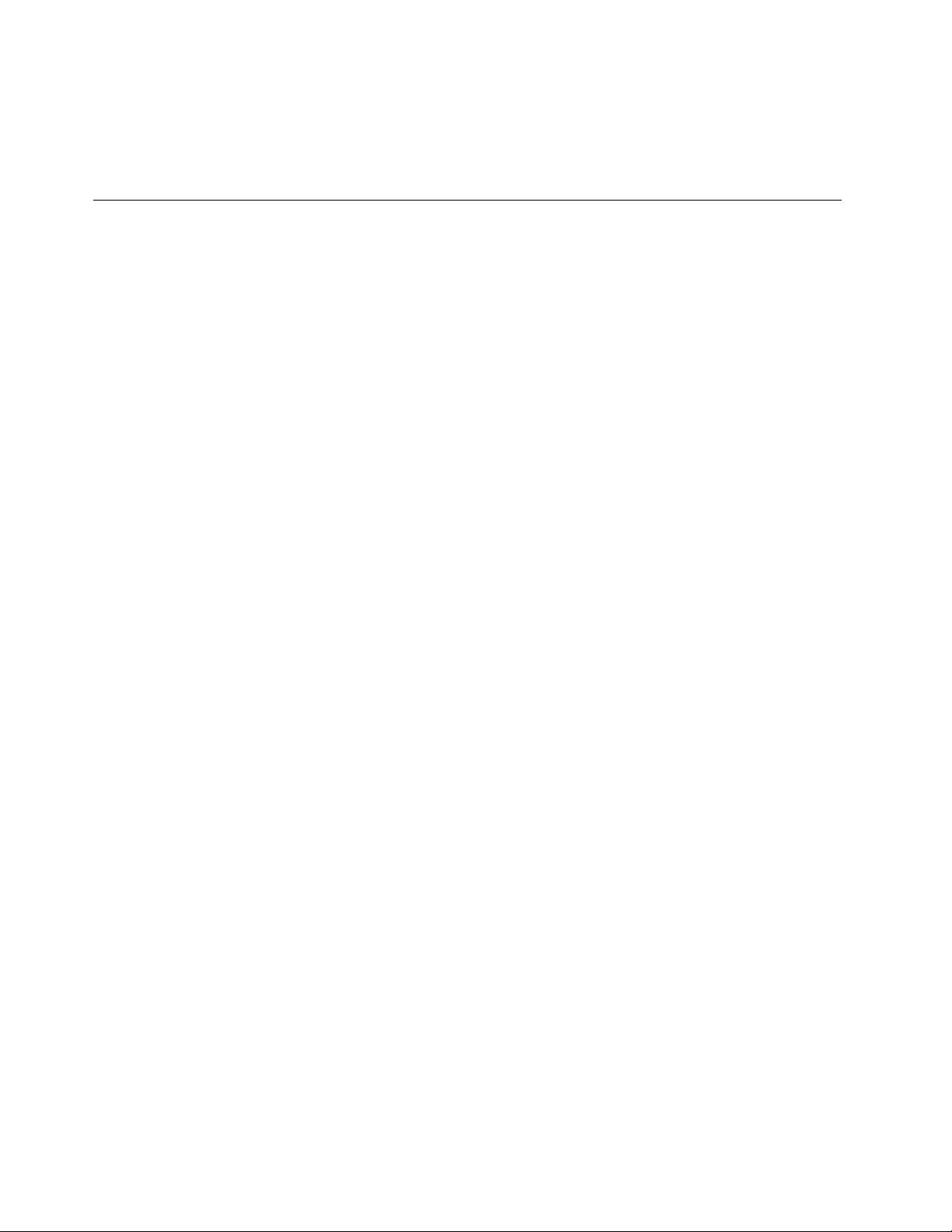
nochnichtabgeschlossenist.EineGarantie,dassdieseDatenauchinallgemeinverfügbarenSystemen
erzieltwerden,kannnichtgegebenwerden.DarüberhinauswurdeneinigeDatenunterUmständendurch
Extrapolationberechnet.DietatsächlichenErgebnissekönnenabweichen.BenutzerdiesesDokuments
solltendieentsprechendenDateninihrerspezischenUmgebungprüfen.
Marken
DiefolgendenAusdrückesindMarkenderLenovoGroupLimitedindenUSAund/oderanderenLändern:
Lenovo
ThinkVantage
Microsoft,InternetExplorerundWindowssindMarkenderMicrosoftGroupindenUSAund/oderanderen
Ländern.
WeitereUnternehmens-,Produkt-oderServicenamenkönnenMarkenandererHerstellersein.
16PasswordManager4Implementierungshandbuch
Page 21

Page 22

